variables de VBA en Excel
En este artículo, aprenderemos sobre cuáles son los diferentes tipos de variables que se usan en VBA y cómo usarlas.
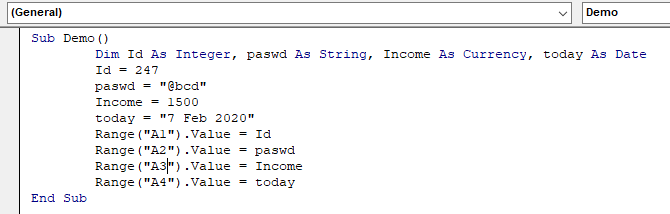
¿Qué son las variables de VBA?
VBA son las siglas de Visual Basic para Aplicaciones. Es un lenguaje de programación de Microsoft. Se utiliza con aplicaciones de Microsoft Office como MSExcel, MS-Word y MS-Access, mientras que las variables de VBA son palabras clave específicas que se almacenan en la memoria de una computadora o en un sistema de almacenamiento. Posteriormente, se puede utilizar para obtener valor en el código y ejecutar. El operador obtendrá ese valor del sistema y lo mostrará como salida. Cada variable debe recibir un nombre. Este artículo enseña los conceptos básicos de las variables de VBA. Cada una de las secciones contiene temas relacionados con ejemplos simples y útiles.
Algunas reglas para nombrar las variables de VBA:
-
Su primer carácter debe ser una letra.
-
No puede superar los 255 caracteres de longitud.
-
Caracteres como espacio (), punto (.), Signo de exclamación (!), @, &, Dólar ($) y hash char (#).
-
No puede ser una de las palabras clave reservadas predefinidas de VBA.
Sintaxis:
Sub Demo() Dim var_name As data_type End Sub
Aprendamos más sobre los diferentes tipos de datos y su uso. Excel lee 2 tipos diferentes de tipos de datos numéricos y no numéricos.
Tipos de datos numéricos con rango de valores:
-
Byte (0 a 255)
-
Entero (-32,768 a 32,767)
-
Largo (-2,147,483,648 a 2,147,483,648)
-
Sencillo (-3.402823E + 38 a -1.401298E-45) y (1.401298E-45 a 3.402823E + 38).
-
Doble (-1.79769313486232e + 308 a -4.94065645841247E-324) y (4.94065645841247E-324 a 1.79769313486232e + 308).
-
Moneda (-922,337,203,685,477.5808 a 922,337,203,685,477.5807)
-
Decimal (hasta 28 lugares decimales)
Tipos de datos no numéricos: alcance variable y nombres válidos
-
Cadena (longitud fija y rango de longitud de 1 a 65,400 caracteres)
-
Cadena (longitud variable y rango de longitud de 0 a 2 mil millones de caracteres)
-
Booleano (Verdadero o Falso)
-
Fecha (rango del 1 de enero de 100 al 31 de diciembre de 9999)
-
Objeto (cualquier objeto incrustado)
-
Variante (numérica y cualquier valor tan grande como Double)
-
Variante (texto e igual que una cadena de longitud variable)
En VBA, necesitamos declarar las variables antes de usarlas asignando nombres y tipo de datos. En VBA, las variables se declaran implícita o explícitamente.
Implícitamente *: a continuación se muestra un ejemplo de una variable declarada implícitamente.
label = exceltip.com page = 4 Explícitamente: A continuación se muestra un ejemplo de variable declarada explícitamente.
Dim ID As Integer Dim contraseña As String La variable VBA no es diferente a otros lenguajes de programación. Para declarar una variable en VBA, use la palabra clave «Dim.» * Aprendamos más sobre los tipos de datos de uso común considerándolos uno por uno.
Tipo de datos entero
Primero en nuestra lista está el tipo de datos Integer. Tipo de datos entero utilizado para el rango de valores de -32.768 a 32.767. Por ejemplo, si el nombre de la variable var se establece en un valor 10. Se puede usar o recuperar cuando sea necesario mediante su var_name.
Sub Demo() Dim num As Integer num = 10 range("A1").Value = num End Sub
Guarde y ejecute este código de demostración () para obtener el valor numérico 10 en la celda A1 de la hoja de trabajo como se muestra a continuación.
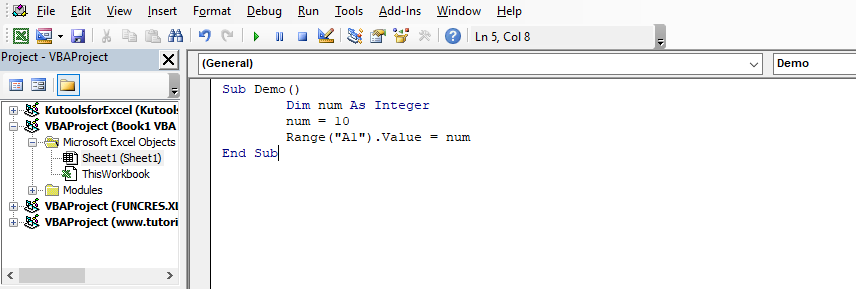
Ahora guarde este libro de vba.
Abra Macro y ejecute este código como se muestra a continuación.
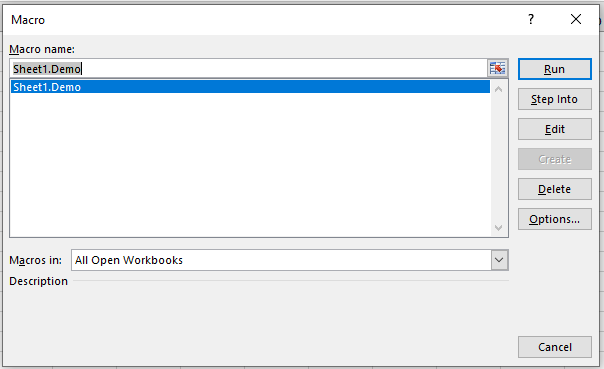
Haga clic en Ejecutar para obtener el valor en la celda A1 como 10.
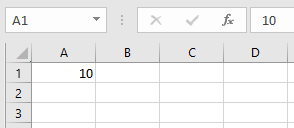
Como puede ver, cómo usar el tipo de datos Integer y llamarlos, para devolver un valor.
Cadena (fija y variable) Tipo de datos
El segundo en nuestra lista es el tipo de datos String de tipos de datos no numéricos.
El tipo de datos de cadena utilizado para el carácter de valor de texto varía de 1 a 65,400 caracteres para fijo y de 0 a 2 mil millones de caracteres para variable. Por ejemplo, si la contraseña de la variable se establece en un valor «abcd». Se puede utilizar o recuperar cuando sea necesario a través de su nombre.
Sub Demo() Dim pasword As String pasword = "abcd" range("A1").Value = pasword End Sub
Guarde y ejecute este código de demostración () para obtener el valor de texto «abcd» en la celda A1 de la hoja de trabajo como se muestra a continuación.

Ahora guarda este código.
Abra Macro y ejecute este código como se muestra a continuación.
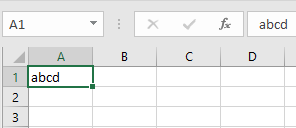
Haga clic en Ejecutar para obtener el valor en la celda A1 como 10.
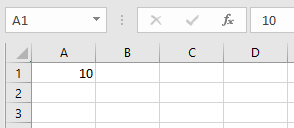
Como puede ver, cómo usar el tipo de datos String y llamarlos, para devolver un valor.
Tipo de datos de moneda
El tercer lugar de nuestra lista es el tipo de datos de moneda. Tipo de datos de moneda utilizado para el rango de valores de -922,337,203,685,477.5808 a 922,337,203,685,477.5807.
Por ejemplo, si el préstamo variable se establece en un valor de 10,000. Se puede usar o recuperar cuando sea necesario a través de su var_name.
Sub Demo() Dim loan As Currency loan = 10000 range("A1").Value = loan End Sub
Guarde y ejecute este código de demostración () para obtener el valor numérico 10 en la celda A1 de la hoja de trabajo como se muestra a continuación.

Ahora guarde este libro de vba.
Abra Macro y ejecute este código como se muestra a continuación.
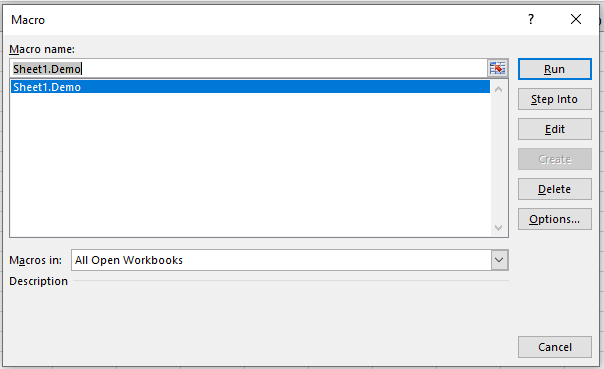
Haga clic en Ejecutar para obtener el valor de la moneda en la celda A1.
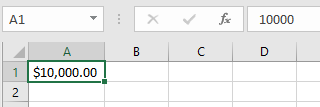
Como puede ver, el código usó automáticamente el signo de dólar para convertir el valor numérico como moneda y cómo usar el tipo de datos de moneda y llamarlos para devolver un valor.
Tipo de datos de fecha
El cuarto tipo común es el tipo de datos Fecha. Tipo de datos de fecha utilizado para el valor de fecha desde el 1 de enero de 100 hasta el 31 de diciembre de 9999. Por ejemplo, si la variable hoy se establece en un valor de fecha. Se puede usar o recuperar cuando sea necesario a través de su var_name.
Sub Demo() Dim today As Date Date = "7 Feb 2020" range("A1").Value = Date End Sub
Guarde y ejecute este código de demostración () para obtener el valor de fecha 7 de febrero de 2020 en la celda A1 de la hoja de trabajo como se muestra a continuación.
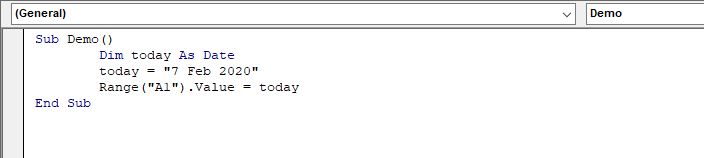
Ahora guarde este libro de vba.
Abra Macro y ejecute este código como se muestra a continuación.
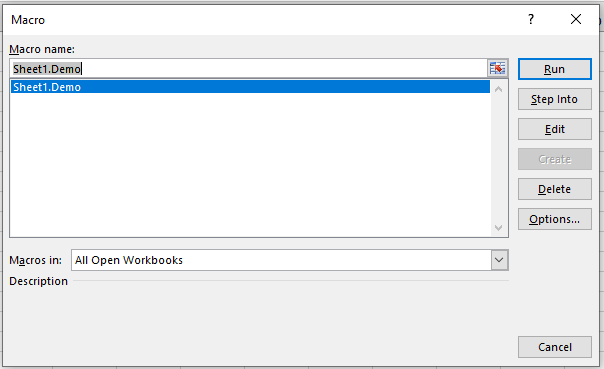
Haga clic en Ejecutar para obtener el valor de la moneda en la celda A1.
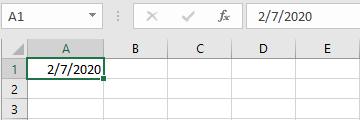
Como puede ver, el código formatea automáticamente el valor de la celda al formato de fecha para hacer el valor numérico como fecha y cómo usar el tipo de datos de fecha y llamarlos para devolver un valor.
Ejemplo:
Los tipos de datos explicados anteriormente son algunos de los tipos de datos más comunes. Ahora vea un ejemplo para verlo como una subrutina completa.
Aquí definiremos ID como Entero, paswd como Cadena e Ingresos como moneda y Fecha de jubilación como Fecha.
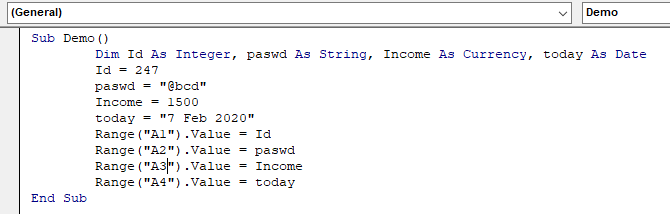
Sub Demo()
Dim Id As Integer, paswd As String, Income As Currency, today As Date
Id = 247
paswd = "@bcd"
Income = 1500
today = "7 Feb 2020"
Range("A1").Value = Id
Range("A2").Value = paswd
Range("A3").Value = Income
Range("A4").Value = today
End Sub
Escriba este código como subrutina y ejecute este código Demo () para obtener el siguiente resultado.
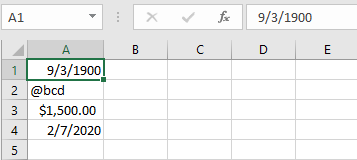
Como puede ver, todos los valores se extraen ejecutando el código Demo ().
En todos los lenguajes de programación, tenemos especificadores de acceso a variables que definen desde dónde se puede acceder a una variable definida. Excel VBA no es una excepción. VBA también tiene especificadores de alcance. Estos especificadores de alcance se pueden usar para establecer la visibilidad / alcance de una variable en Excel VBA. Obtenga más información sobre link: / general-topics-in-vba-excel-vba-variable-scope [variable scope in vba excel].
Artículos relacionados:
link: / celdas-rangos-filas-y-columnas-en-vba-cuál-es-la-diferencia-entre-byref-y-byval-argumentos-vba-entrevista-pregunta [ByRef y ByVal Arguments] | Cuando un argumento se pasa como un argumento ByRef a una función o sub diferente, se envía la referencia de la variable real. Cualquier cambio realizado en la copia de la variable se reflejará en el argumento original.
link: / files-workbook-and-worksheets-in-vba-delete-sheets-without-confirm-prompts-using-vba-in-microsoft-excel [Eliminar hojas sin mensajes de confirmación usando VBA en Microsoft Excel] | Dado que está eliminando hojas usando VBA, sabe lo que está haciendo.
Le gustaría decirle a Excel que no muestre esta advertencia y elimine la maldita hoja.
link: / files-workbook-and-worksheets-in-vba-add-and-save-new-workbook-using-vba-in-microsoft-excel [Add And Save New Workbook Using VBA In Microsoft Excel 2016] | En este código, primero creamos una referencia a un objeto de libro de trabajo. Y luego lo inicializamos con un nuevo objeto de libro de trabajo. El beneficio de este enfoque es que puede realizar operaciones en este nuevo libro de trabajo fácilmente. Como guardar, cerrar, eliminar, etc `link: / menus-toolbars-status-bar-in-vba-display-a-message-on-the-statusbar-using-vba-in-microsoft-excel [Display A Message On La barra de estado de Excel VBA] `| La barra de estado en Excel se puede utilizar como monitor de código. Cuando su código VBA es extenso y realiza varias tareas usando VBA, a menudo deshabilita la actualización de la pantalla para que no vea esa pantalla parpadeando `link: / general-topics-in-vba-turn-off-warning-messages- using-vba-in-microsoft-excel [Desactivar los mensajes de advertencia con VBA en Microsoft Excel 2016] `| Este código no solo deshabilita las alertas de VBA, sino que también aumenta la eficiencia de tiempo del código. Veamos cómo.
Artículos populares:
link: / keyboard-formula-shortcuts-50-excel-shortcuts-to-incrementa-su-productividad [50 accesos directos de Excel para aumentar su productividad] | Acelera tu tarea. Estos 50 atajos le permitirán trabajar aún más rápido en Excel.
link: / fórmulas-y-funciones-introducción-de-vlookup-function [La función VLOOKUP en Excel] | Esta es una de las funciones más utilizadas y populares de Excel que se utiliza para buscar valores de diferentes rangos y hojas. enlace: / tips-countif-in-microsoft-excel [COUNTIF en Excel 2016] | Cuente valores con condiciones usando esta asombrosa función. No necesita filtrar sus datos para contar un valor específico.
La función Countif es esencial para preparar su tablero.
link: / excel-formula-and-function-excel-sumif-function [Cómo usar la función SUMIF en Excel] | Esta es otra función esencial del tablero. Esto le ayuda a resumir valores en condiciones específicas.